11.2. Настройка модулей ХВее
Прежде чем использовать модули ХВее, их необходимо настроить для обмена информацией друг с другом. На заводе-изготовителе модули ХВее по умолчанию настраивают на определенный канал и режим работы. При включении они сразу могут принимать или отправлять данные на другой совместимый модуль ХВее. Иногда требуется внести изменения в стандартные настройки и далее вы узнаете, как это сделать.
11.2.1. Настройка с помощью USB-адаптера
Модули ХВее можно запрограммировать так же, как и плату Arduino, через интерфейс USB. Существуют два способа: с помощью платы Arduino и преобразователя
USB ( см. главу 6) или через специальный адаптер ХВее USB. Для программирования модулей ХВее я настоятельно рекомендую приобрести адаптер ХВее USB, например, популярный SparkFun ХВее USB Explorer (рис. 11.6).

Рис. 11.6. Адаптер SparkFun ХВее USB Explorer
- 229 -
Первый вариант программирования (не рекомендуется)
Я не рекомендую программировать модули ХВее с помощью платы Arduino Uno, т. к. при неосторожности можно повредить плату. Если вы все же хотите запрограммировать модули ХВее с использованием платы Arduino, то возникнет проблема коллизии данных, которую мы упоминали ранее. Чтобы предотвратить коллизии, следует удалить с платы микросхему процессора ATmega, присоединить модуль к плате через переходник ХВее и подключить Arduino к компьютеру USB-кабелем. После этого все команды с компьютера будут приходить на ХВее.
ПРИМЕЧАНИЕ
Удалить можно только микросхему, вставленную в панельку. Изъять процессор с платы Uno SMD или другой с припаянным чипом ATmega невозможно.
Второй вариант программирования (рекомендуется)
Использовать SparkFun USB ХВее Explorer очень просто: вставьте ХВее-модуль в гнездо на адаптере, подключите SparkFun USB ХВее Explorer к компьютеру с помощью USB-кабеля, и можно программировать. Адаптер SparkFun USB ХВее Explorer реализует USB-интерфейс с помощью тех же контроллеров FTDI, что и последние платы Arduino. Далее в этой главе применим адаптер для установки беспроводной связи между компьютером и Arduino с подключенным модулем ХВее.
11.2.2. Настройка модуля ХВее и его подключение к компьютеру
Параметров настройки модулей ХВее очень много и на описание всех понадобится отдельная книга. Здесь мы рассмотрим наиболее важные (рис. 11. 7):
• ID (идентификатор PAN-сети)- все модули ХВее, которые будут обмениваться данными друг с другом, должны быть отнесены к одной сети.
• МУ ( собственный адрес) - уникальный адрес идентификации каждого модуля ХВее в пределах определенной персональной сети.
• DL (адрес назначения)- уникальный адрес модуля ХВее, с которым вы хотите обмениваться данными.
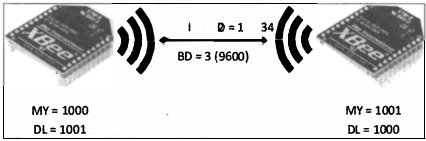
Рис. 11.7. Параметры настройки сети ХВее с конфигурацией "точка-точка"
- 230 -
BD ( скорость передачи данных) -скорость обмена данными для модулей ХВее.
Мы будем использовать значение по умолчанию (9600 бод).
Обратите внимание, что значения параметров МУ и DL для каждого модуля ХВее меняются местами, т. к. собственный адрес одного модуля является адресом назначения для другого, и наоборот. Идентификатор сети PAN в наших примерах равен
1234, но можно выбрать другое четырехзначное шестнадцатеричное число. По умолчанию параметр BD равен 3. Значения скорости передачи в бодах связаны со значением параметра BD следующим образом:
• 0-1200 бод;
• 1 -2400 бод;
• 2 -4800 бод;
• 3 -9600 бод (по умолчанию);
• 4 -19 200 бод;
• 5-38 400 бод;
• 6 -57 600 бод;
• 7 -115 200 бод.
Подключите модуль ХВее к компьютеру с помощью одного из двух методов, описанных ранее. Далее следует определить последовательный порт, к которому подключен модуль. Способ определения порта был описан в главе 1. Запомните, к какому последовательному порту подключен модуль.
11.2.3. Настройка ХВее с помощью Windows-приложения X-CTU
Теперь нужно запрограммировать модули ХВее с параметрами, указанными на рис. 11. 7. Если вы работаете в операционной системе Windows, то можете воспользоваться приложением X-CTU, предоставляющим удобный графический интерфейс. Если у вас нет компьютера с операционной системой Windows, сразу перейдите к следующему разделу, где описана настройка модулей ХВее с помощью последовательного терминала в Linux или OS Х.
Отыскать ссылку для скачивания самой последней версии X-CTU с сайта Digi
можно через поиск Google. Ссылку на скачивание X-CTU вы можете найти также на странице http://www.exploringarduino.com/content/ch11. Выполните следующие действия:
1. Загрузите программу установки, установите X-CTU и запустите приложение.
В результате появится окно, показанное на рис. 11.8. Слева будет выведен список доступных СОМ-портов.
2. Выберите СОМ-порт, к которому подключена ваш адаптер ХВее Explorer и нажмите кнопку Test/Query ( см. рис. 11.8). Если программируете новый модуль ХВее, по умолчанию настроенный на скорость 9600 бод, должно появиться окно подтверждения текущей информации о конфигурации, считанной с модуля (рис. 11.9).
- 231 -
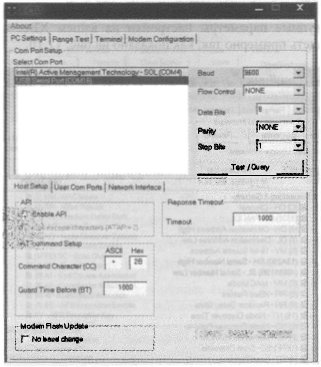
Рис. 11.8. Главное окно программы X-CTU
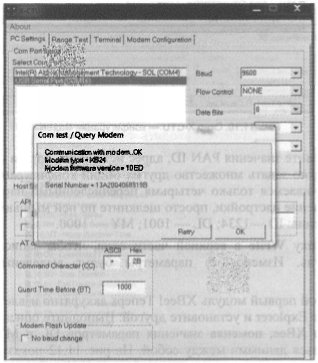
Рис. 11.9. Окно X-CTU - подтверждение запроса
- 232 -
3. Перейдите к экрану настройки модема и нажмите кнопку Read, чтобы отобразить все доступные параметры настройки на вашем ХВее-модуле. Результат должен выглядеть примерно так, как показано на рис. 11.10.
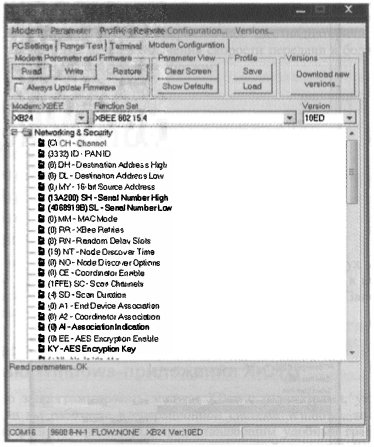
Рис. 11.10. Окно X-CTU- конфигурация модема
4. Теперь установите значения PAN ID, адрес источника, адреса отправителя и получателя. Можно задать множество других опций конфигурации, но мы в этой книге ограничиваемся только четырьмя перечисленными параметрами. Чтобы изменить значение настройки, просто щелкните по ней мышью. У становите следующие значения: ID-1234; DL - 1001; МУ - 1000.
5. Нажмите кнопку Write в верхней части окна, чтобы записать эти значения в ХВее-модуль. Измененные параметры будут выделены синим цветом (рис. 11.11).
Вы настроили свой первый модуль ХВее! Теперь аккуратно извлеките один модуль из адаптера ХВее Explorer и установите другой. Выполните описанные действия со вторым модулем ХВее, поменяв значения параметров DL и МУ, чтобы модули могли обмениваться данными между собой. На рис. 11.12 показана конфигурация для второго ХВее-модуля.
- 233 -
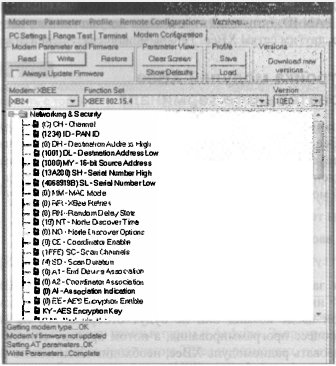
Рис. 11.11. Запись настроек в модуль ХВее
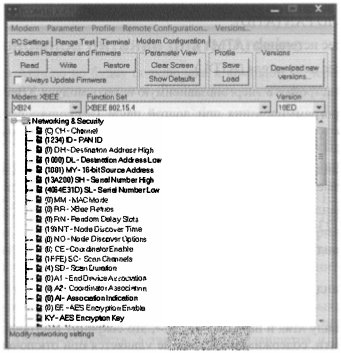
Рис. 11.12. Настройки для второго модуля ХВее
- 234 -
Ваши модули ХВее настроены и готовы для связи друг с другом. Назначив им идентификатор PAN ID, отличный от значения по умолчанию, вы уменьшаете вероятность помех другим сетям ХВее. Теперь можно сразу перейти к разделу 11.3.
11.2.4. Настройка модулей ХВее из последовательного терминала
Если у вас нет компьютера с операционной системой Windows, придется настраивать модули ХВее через последовательный терминал. Этот процесс одинаков для Linux и Mac. Запустим системное приложение screen. Как и в главе 1, с помощью IDE Arduino выясним имя порта подключения для нашего адаптера ХВее Explorer.
Посмотреть имя можно в меню Сервис-> Последовательный порт.
Затем открываем терминал и выполняем следующие действия:
1. В терминале вводим команду, например
screen /dev/ttyUSB6 9600
(/dev/ttyusb6 замените на имя вашего порта подключения). При нажатии клавиши <Enter> инициируется соединение с адаптером и экран гаснет. После подключения при вводе команд они не будут отображаться на экране. Сначала я объясню процесс программирования, а потом приведу список команд. Чтобы запрограммировать радиомодуль ХВее, необходимо выполнить следующие действия:
• установить модуль ХВее в режим программирования;
• назначить ID PAN (ATID);
• задать адрес источника (АТМУ);
• задать адрес получателя (ATDL);
• записать настройки в энергонезависимую память модуля ХВее (А TWR).
В режиме программирования при долгой паузе (несколько секунд) возникает тайм-аут, поэтому постарайтесь вводить команды быстро. Помните, что при вводе команды они не видны на экране.
2. Введите команду +++ и ждите, не нажимайте <Enter>, пока терминал не ответит ок, это указывает, что модуль ХВее вошел в режим программирования.
3. Введите команду ATID1234 и нажмите <Enter>, значение идентификатора сети будет равно 1234.
4. Введите команду ATMY1000 и нажмите <Enter>, значение адреса источника будет равно 1000.
5. Введите команду ATDL1001 и нажмите <Enter>, адрес назначения будет установлен 1001.
6. Введите команду ATWR и нажмите <Enter>, это сохранит настройки в энергонезависимой памяти, содержимое которой не удаляется при отключении питания от модуля ХВее.
- 235 -
7. Чтобы убедиться, что все настроено верно, введите одну из команд ATID, АТМУ или ATDL без значений и нажмите клавишу <Enter>, при этом на дисплей будет выведено текущее значение параметра.
ПРИМЕЧАНИЕ
Если вы вышли из режима программирования по тайм-ауту, можно повторно набрать +++ и продолжить с того места, где остановились.
После завершения всех предьщущих шагов, установите в адаптер другой модуль ХВее. Проделайте шаги 2-7, но поменяйте значения для команд АТМУ и ATDL так, чтобы модули ХВее были настроены на обмен данными друг с другом.
Теперь ваши модули ХВее настроены и готовы к общению друг с другом! Если у вас возникли проблемы с настройкой, посмотрите видеоурок, упомянутый в начале этой главы, он продемонстрирует все этапы настройки.
Более 800 000 книг и аудиокниг! 📚
Получи 2 месяца Литрес Подписки в подарок и наслаждайся неограниченным чтением
ПОЛУЧИТЬ ПОДАРОК